Trong thời đại công nghệ, các mạng xã hội lớn như Facebook, Twitter, Instagram, Zalo,… đang trở thành những cộng đồng nơi con người kết nối và trao đổi với nhau. Theo đó, các hình thức kinh doanh online trên mạng xã hội cũng ra đời và nhanh chóng phát triển mạnh mẽ. Bài viết này sẽ cung cấp cách đăng ký bán hàng trên Zalo shop một cách dễ dàng và nhanh chóng nhất.
Trước hết, để có thể đăng ký bán hàng trên Zalo shop, bạn cần sở hữu cho mình một tài khoản Official Account trên mạng xã hội Zalo. Nếu chưa có Official Account, bạn có thể tạo theo 2 cách sau:
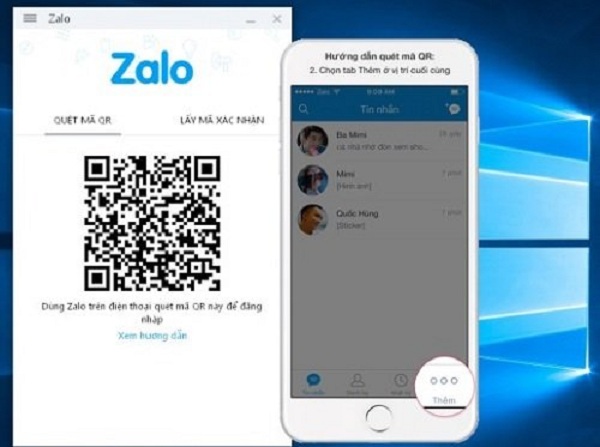
Sử dụng mã QR Zalo để tiến hành đăng ký và đăng nhập Official Account
Sau khi hoàn tất bước đăng nhập, một giao diện Zalo Official Account sẽ xuất hiện và yêu cầu bạn truy xuất thông tin tài khoản Zalo. Hãy ấn “Cho phép” để tiếp tục. Sau khi cho phép truy xuất thông tin tài khoản Zalo, bạn sẽ được đưa sang một giao diện mới. Hãy ấn “Tạo Official Account mới” để tiếp tục.
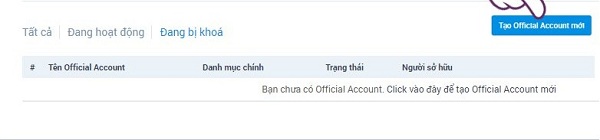
Ấn “Tạo Official Account mới” sau khi cho phép Zalo truy xuất thông tin tài khoản cá nhân
Ở bước này, Zalo sẽ yêu cầu bạn lựa chọn loại tài khoản Official Account của mình. Hãy tích lựa chọn loại “Tài khoản dịch vụ” để tiếp tục. Lưu ý rằng sau khi hoàn tất các quá trình đăng ký và điền thông tin đăng ký thì sẽ không thể thay đổi.
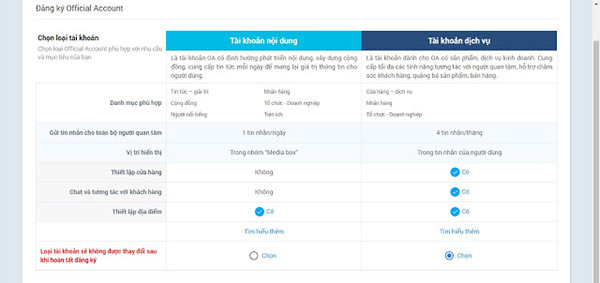
Lựa chọn loại “Tài khoản dịch vụ” để hoàn tất quá trình đăng ký
Sau khi đã lựa chọn loại tài khoản, bạn cần tiếp tục điền những thông tin cơ bản để đăng ký bán hàng trên Zalo shop.
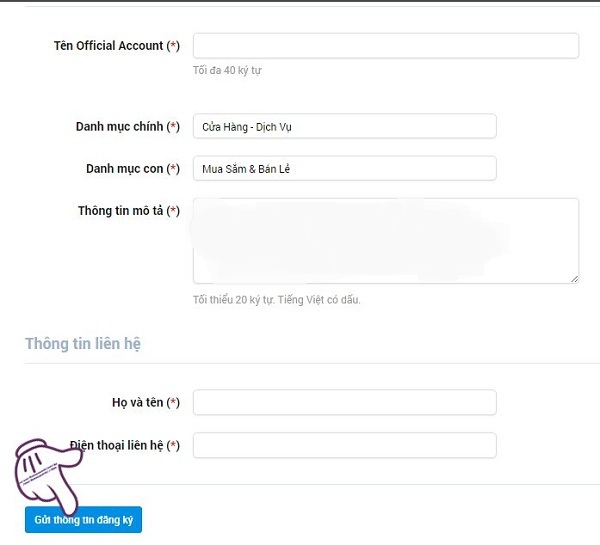
Điền đầy đủ các thông tin cơ bản và thông tin liên lạc để đăng ký bán hàng trên Zalo shop
Sau khi điền đầy đủ các thông tin cơ bản của Zalo shop, ấn “Gửi thông tin đăng ký” để tiếp tục
Sau khi hoàn tất bước điền và gửi thông tin đăng ký, bạn sẽ nhận được một thông báo “Tài khoản Official Account đã được tạo thành công”. Ấn “Đóng” để hoàn tất.
Bên trong giao diện Quản lý Official Account, có thể thấy cửa hàng Zalo shop ở trạng thái “Đang hoạt động”. Ấn vào tên cửa hàng để thực hiện các bước điều chỉnh và quản lý Zalo shop của bạn.
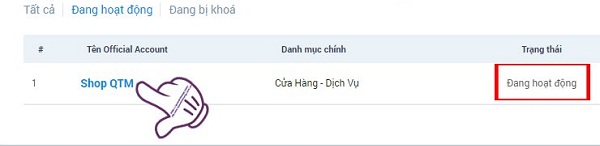
Khi thấy trạng thái của Zalo shop là “Đang hoạt động” thì ấn vào tên shop để tiếp tục quản lý
Ở phần giao diện quản lý cửa hàng Zalo shop bao gồm các mục: Sản phẩm, Nội dung, Tin nhắn và Lượt theo dõi. Phía bên trên là mục “Cửa hàng”. Ấn vào đây để tiếp tục.

Ấn vào mục “Cửa hàng” ở giao diện quản lý Zalo shop của bạn
Ở bước này, bạn cần tạo danh mục riêng cho những sản phẩm của mình. Ấn “Thiết lập cửa hàng” > “Danh mục” > “Thêm danh mục” để tiến hành thêm sản phẩm buôn bán.
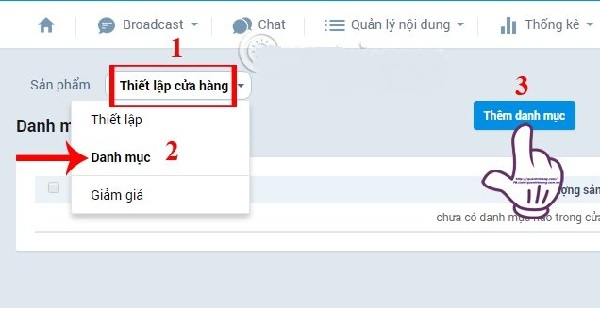
Làm theo các bước trên để tạo các danh mục riêng cho sản phẩm trên Zalo shop
Một giao diện hiện ra và bạn cần điền các thông tin cơ bản cho danh mục sản phẩm của mình:
Sau khi hoàn tất bước điền thông tin cho danh mục sản phẩm, ấn “Đồng ý” để tiếp tục.
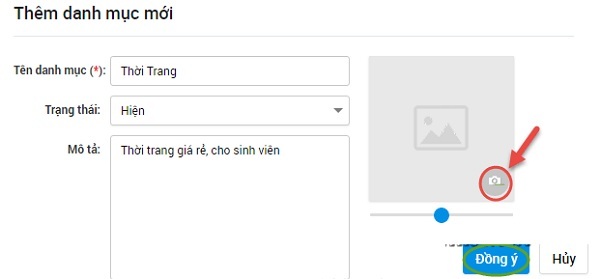
Điền đầy đủ các thông tin cho danh mục sản phẩm rồi chọn “Đồng ý”
Giờ đây, bạn có thể thêm những sản phẩm của mình vào danh mục vừa tạo. Ấn “Sản phẩm” > “Thêm sản phẩm” để bắt đầu đăng sản phẩm và những thông tin cần thiết liên quan đến sản phẩm kinh doanh của mình.
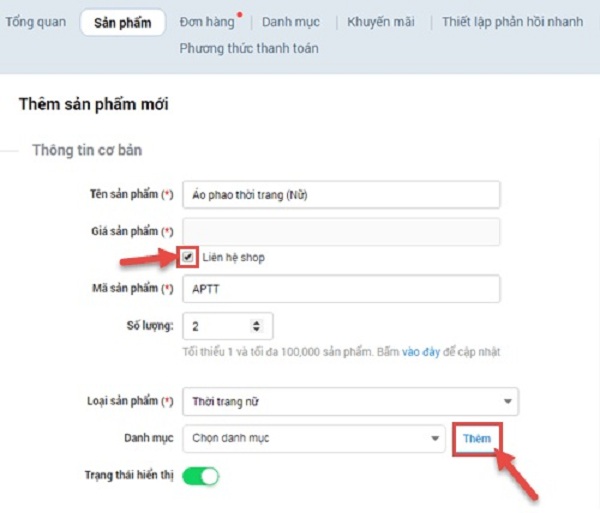
Làm theo hướng dẫn để thêm sản phẩm và bắt đầu kinh doanh khi đăng kí bán hàng trên zalo shop
Đăng ký bán hàng trên Zalo shop và kinh doanh online hiện đang là hình thức buôn bán thu hút rất nhiều người dùng, đặc biệt là người trẻ với mong muốn khởi nghiệp. Mong rằng bài viết đã giúp bạn hiểu về cách đăng ký bán hàng trên Zalo shop đơn giản và dễ hiểu nhất. Chúc các bạn thành công!
Máy đánh giày ngày càng trở nên phổ biến. Rất nhiều sản phẩm máy đánh giày với mẫu mã, kiểu dáng khác nhau. Tuy nhiên có rất nhiều sản phẩm không rõ nguồn gốc và chất lượng không...